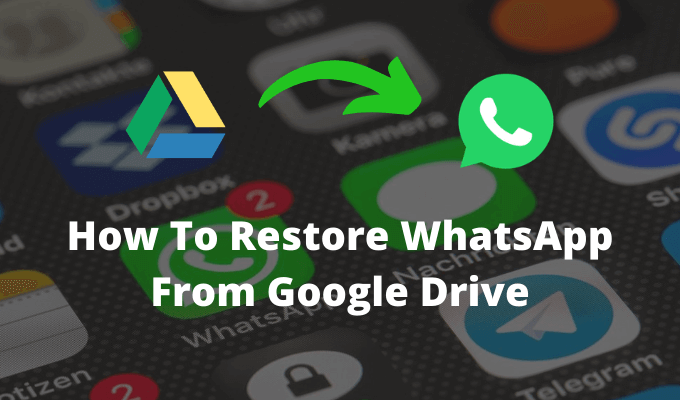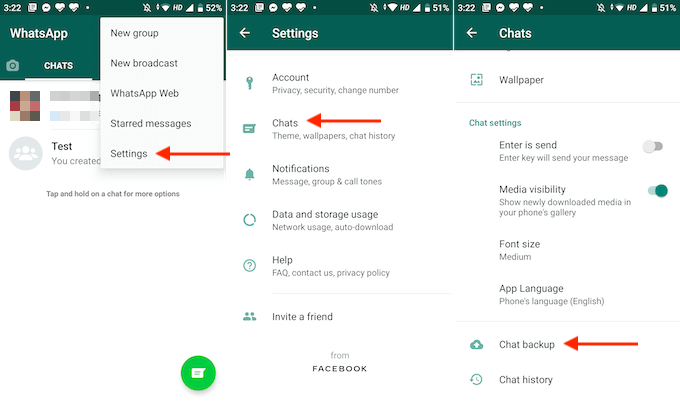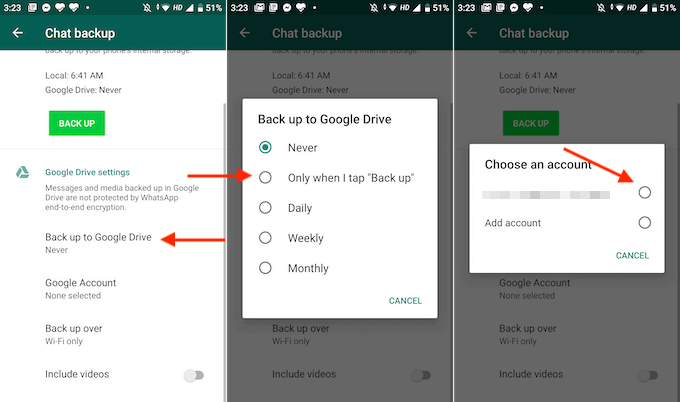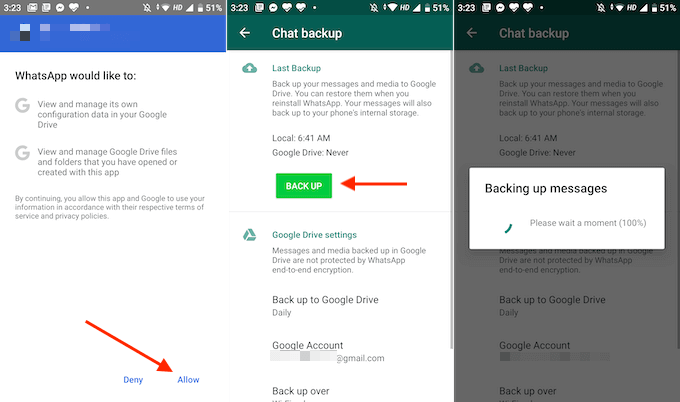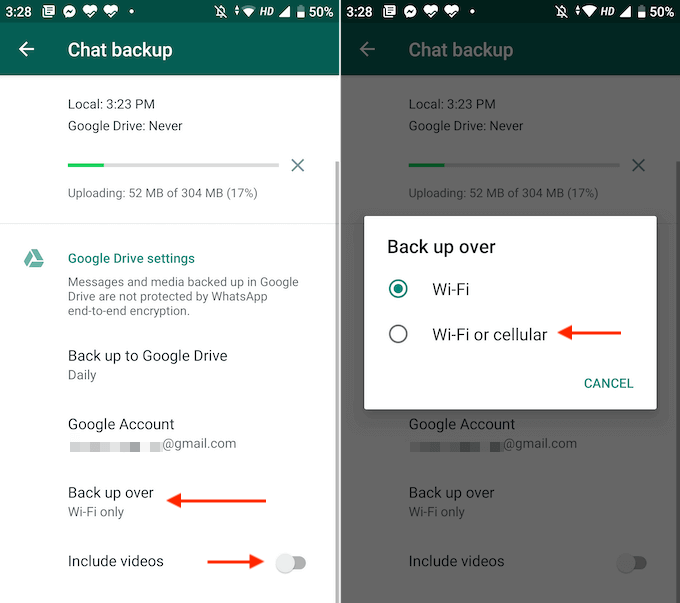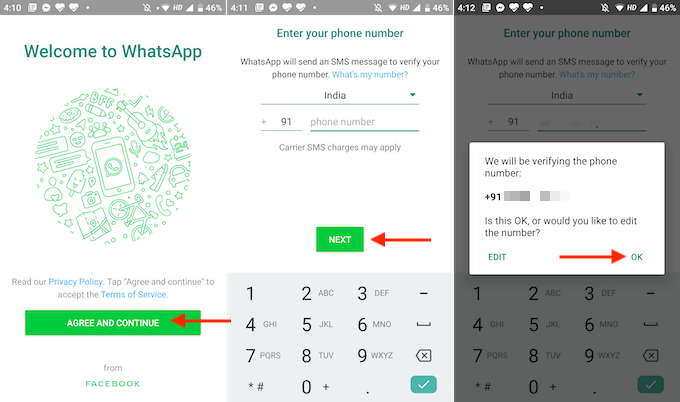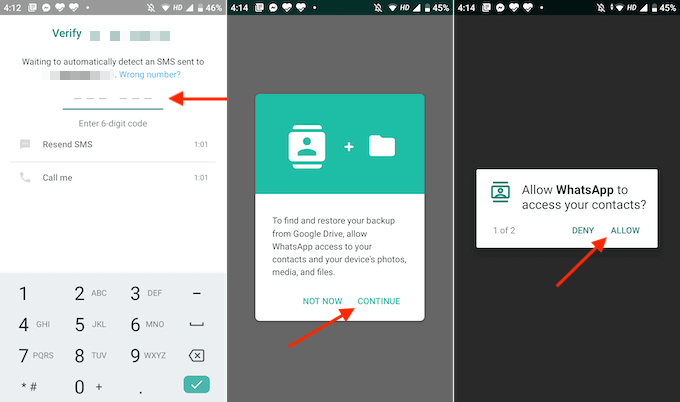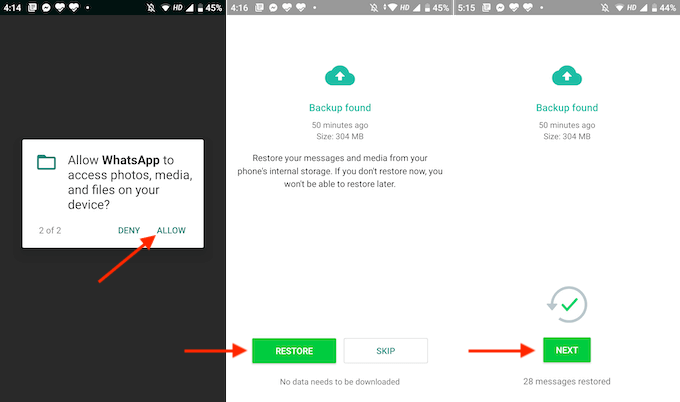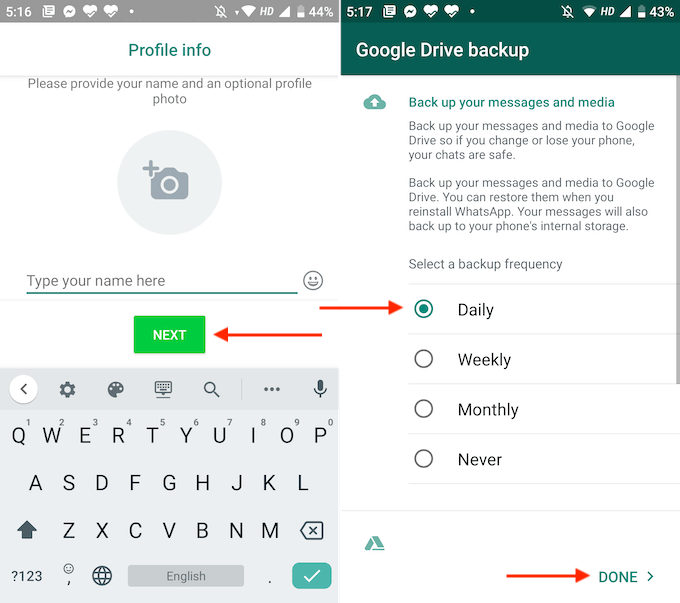Переходим на новый Android-смартфон? Вам захочется носить с собой все ваши сообщения WhatsApp и групповые чаты. Если вы сохранили тот же номер, вы можете легко создать резервную копию и восстановить сообщения WhatsApp с помощью Google Диска.
И для этого вам не понадобится использовать стороннюю утилиту. Все, что вам нужно сделать, это связать свою учетную запись Google с резервными копиями WhatsApp. Таким образом, WhatsApp будет автоматически создавать резервные копии новых сообщений на Google Диске. Вот как можно выполнить резервное копирование и восстановление WhatsApp с Google Диска.
Как сделать резервную копию WhatsApp на Google Диске на Android
Если вы никогда не создавали резервную копию данных WhatsApp на Гугл Диск, давайте начнем с настройки резервного копирования на Google Диск.
Убедитесь, что ваше старое устройство Android активировано и работает.
Откройте Приложение WhatsApp на смартфоне Android и нажмите кнопку Меню .
Здесь выберите Настройки >Чаты .
Теперь выберите Резервное копирование чата .
Прокрутите страницу вниз и выберите параметр Резервное копирование на Google Диск .
Приложение спросит, хотите ли вы выполнять резервное копирование вручную или хотите автоматически выполнять резервное копирование данных ежедневно, еженедельно или ежемесячно. Если вы делаете это на старом телефоне и хотите перенести данные только один раз, выберите параметр Только при нажатии «Резервное копирование» .
В следующем всплывающем окне выберите аккаунт Google, для которого хотите создать резервную копию. Если вы не видите здесь свою учетную запись Google, вам придется перейти в приложение «Настройки» и войти в свою учетную запись.
На следующем экране нажмите кнопку Разрешить , чтобы связать свою учетную запись WhatsApp с Google Диском.
Теперь процесс установки завершен. В разделе «Резервное копирование чата» нажмите кнопку Резервное копирование , чтобы начать процесс резервного копирования.
В разделе «Резервное копирование чата» прокрутите вниз, чтобы настроить резервные копии. В разделе Резервное копирование вы можете переключиться на параметр Wi-Fi или сотовая связь . Вы также можете включить параметр Включить видео для резервного копирования видео..
WhatsApp начнет резервное копирование всех ваших сообщений и данных.
Как восстановить WhatsApp с Google Диска на Android
После завершения процесса резервного копирования со старого устройства пришло время перейти на новый смартфон Android. Здесь настройте свой Android-смартфон с той же учетной записью Google и обязательно сохраните SIM-карту перед началом процесса восстановления.
После настройки нового устройства загрузите и установите приложение WhatsApp.
Откройте приложение и нажмите кнопку Принять и продолжить .
Затем введите свой номер телефона и нажмите кнопку Далее .
Проверьте номер и нажмите кнопку ОК .
WhatsApp отправит вам подтверждающее SMS. Если у приложения есть доступ к приложению «Сообщения», процесс завершится автоматически. В противном случае вам придется ввести код подтверждения вручную.
Теперь WhatsApp запросит разрешение на доступ к данным на вашем устройстве. Нажмите кнопку Продолжить .
WhatsApp запросит у вас разрешение на доступ к вашим контактам. Нажмите кнопку Разрешить .
<ол старт="8">
В следующем всплывающем окне вас спросят разрешение на доступ к локальным файлам. Здесь же нажмите Разрешить .
Теперь WhatsApp будет искать резервные копии в локальном хранилище или на Google Диске. Как только он найдет последнюю резервную копию, вы увидите подробную информацию на экране. Из-за особенностей работы WhatsApp вам придется восстановить данные прямо сейчас. После завершения настройки вы не сможете восстановить данные (без переустановки приложения).
Поэтому проверьте детали резервной копии, чтобы убедиться, что это последняя резервная копия. Затем нажмите кнопку Восстановить .
Затем нажмите кнопку Далее .
Теперь введите отображаемое имя WhatsApp и нажмите кнопку Далее .
После завершения процесса инициализации вы увидите возможность настроить службу резервного копирования Google Диска на своем новом телефоне. Здесь лучше всего выбрать вариант Ежедневно . Затем нажмите кнопку Готово ..
И вот оно. Теперь вы увидите, что все ваши разговоры в WhatsApp восстановлены до былого великолепия. WhatsApp сначала восстановит сообщения и загрузит медиафайлы в фоновом режиме. Это означает, что даже если у вас есть огромная резервная копия размером более 1 ГБ, вы можете сразу начать использовать WhatsApp.
Советы по устранению неполадок
Если у вас возникли проблемы при попытке восстановить WhatsApp с Google Диска, попробуйте одно из следующих решений.
Во-первых, следует знать, что эта функция работает только между устройствами Android. Официального способа перенести сообщения с iPhone (который создает резервные копии сообщений в iCloud ) на Android не существует. Если вы переносите с айфона на андроид, вам придется вручную экспортировать отдельные чаты для резервного копирования.
Убедитесь, что вы используете одну и ту же учетную запись Google Диска для резервного копирования и восстановления.
Убедитесь, что вы используете один и тот же номер телефона на обоих устройствах.
Если WhatsApp зависает в процессе восстановления, убедитесь, что вы подключены к надежной сети Wi-Fi. Если вы используете сотовую сеть, попробуйте переключиться на сеть Wi-Fi.
Если WhatsApp не может найти файл резервной копии для восстановления, возможно, в процессе резервного копирования произошел сбой. Или файл может быть поврежден. В этом случае вы можете вернуться на старое устройство, чтобы повторить процесс резервного копирования.
Убедитесь, что Сервисы Google Play установлены и активны на вашем смартфоне Android.
Убедитесь, что на вашем устройстве достаточно памяти для восстановления данных и что ваш смартфон полностью заряжен. Полное восстановление всех данных WhatsApp с Google Диска может занять некоторое время.
Теперь, когда вы восстановили WhatsApp с Google Диска на своем устройстве, как вы планируете использовать WhatsApp на своем новом устройстве? Поделитесь с нами в комментариях ниже!
Сталкиваетесь с проблемами при использовании WhatsApp Web? Вот как вы можете исправить WhatsApp Web, не работающий на ПК.
.
Похожие сообщения: